ノートパソコンにメモリを増設してみよう!!
メンテナンスの理由(わけ)
奥様の知り合いの奥様から、ノートパソコンのメンテナンスの依頼を受けた。
以前買ったノートパソコンにプリインストールされていたウィルスバスター2007の有効期限が切れてしまい、ノートパソコンの起動時にいちいち出てくる更新(買換え)を促すメッセージが非常にうざいとのこと。
ということで、何かフリーのアンチウィルスソフトがあれば入れ替えて欲しいというもの。
...トレンドマイクロも、相変わらずしょっぱい商売をしているようで。しかもウィルスバスター2007って、評判が最悪のやつっぽい。
で、メンテナンスを行なうことにしたが、ウィルスバスター2007以外に色々と楽しませてもらったので今回のネタとなりましたとさ。
耐え切れない挙動
今回メンテナンスを行なうコンピュータは、富士通のFMV-BIBLO NB50Uというやつで、2007年1月発売。
で、当時というか2007年1月30日にリリースされたWindowsVistaのHome Basic版搭載。要するに当時の最新鋭機種。
早速電源を入れてみる...WindowsVista起動...(中略)...ようこそ画面が表示される。
...ようこそ画面が表示されるまで、3分以上待たされた(^^;)。
で、パスワードを入れてログイン...(中略)...デスクトップ画面が表示される。
...デスクトップ画面が表示されるまで、更に3分以上待たされた(^^;)...なにこれ?どっか壊れてる?
奥様に頼んで、奥様の知り合いの奥様に聞いてみたところ、いつもそういう感じで、そんなもんだと思っていたそうな...(^^;)。

この、ようこそ画面を拝むのに3分間。
メモリの搭載容量を確認すると、なんと512MB...メモリを増設しないで2年近くも使っていたとは...かなり忍耐力があるかも。
しかし、WindowsVista搭載でこの程度のメモリ搭載のノートパソコンを堂々と売っていたとは、富士通もかなり阿漕。パソコンが嫌になってしまった人も全国で4,096人はいるに違いない。
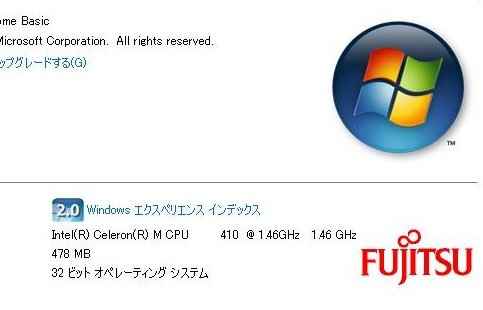
なんと驚きの512MBメモリ搭載。WindowsVistaの最低動作環境は満たしているけど。
デスクトップ画面が表示されてからも、動作のトロさは全く変わらず。スタートメニューを開くだけでもかなり待たされる。
で、各種アプリケーションもすぐに「応答なし」と表示されまくり(すぐに復旧はするけど)。
...(元)i386搭載のマシンにWindows95をインストールした時の、あの甘美な記憶が蘇った(^^;)。
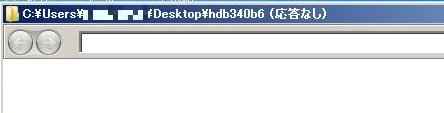
何をやっても動作がトロく、しかも「応答なし」のメッセージが。
原因の究明と対策
ウィルスバスター2007の始末はひとまず置いといて、まずはこの劣悪なパソコン環境をどうにかしなければならないと思った俺様。
要するに、メモリを増量しさえすれば大体解決なので、奥様の知り合いの奥様に購入の許可を得た。
- FMV-BIBLO NB50Uのメモリは標準で512MB、最大で2GB
- メモリの種類はDDR2 533MHz SDRAM (PC2-4200)の200Pin S.O.DIMM
- メモリ増設用スロットは2個あり、そのうち1個は標準の512MBのメモリが刺さっている
...標準の512MBのメモリを取っ払って、一気に最大の2GBまで増量したい欲望がふつふつと湧いてきたので、1GBのメモリを2個探すことにした。
オークションを見てみると、このPC2-4200という規格のメモリはそれなりのお値段がする。しかし、ちょうどバッファローのアウトレット品が6,000円即決で出ていたので速攻でゲットした。
そのメモリの型番は、「D2/N533-1GX2」というやつ。1GBのメモリが2個で、このノートパソコン最大の2GBまでの増量が可能となる。

アウトレット品で格安ゲットしたメモリ。
メモリの増量
それでは、メモリの増量を行なうことに。
メモリの増量は、基本的にノートパソコンをひっくり返してメモリのフタを取り外して既存のメモリを取り外してから新しいメモリを装着してメモリのフタを戻してやるだけで、とっても簡単。

画像左下の正方形のやつがメモリのフタ。

今回ゲットした増設メモリ。Bは検印だそうで。
メモリの増量とかハードディスクの交換とかでパソコンの内部をいじるときに大敵なのは静電気。できれば全裸で作業をすれば良いのだけれど、家族とかに怪しまれるし冬なんで風邪をひくかも知れないので、極力事前に静電気は逃がしておくのが吉。

増量が完了。あとはフタをするだけ。
増量の効果
メモリの増量も完了したので、早速電源投入。無事に富士通のロゴが表示され、WindowsVistaが起動...しかしようこそ画面が表示されるまでの時間があまり早くなっていないような気が...。
もしかして、増量失敗?何か問題でも?と不安になったが、ログインしてからのスピードが格段と速くなったようなので一安心。
マイコンピュータのプロパティを確認したが、しっかりと2GBに増量されている。
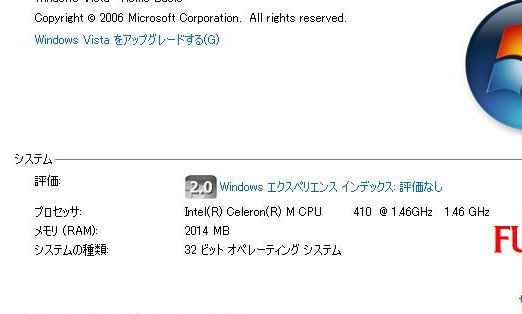
512MBから、一気に4倍近くもメモリが増量された状態。めでたしめでたし。
デスクトップ画面が表示されてからの挙動は、まるで別のパソコンかと思うくらいで、とってもサクサクと動く。
そうそう、これなんだよ、これ。これが本来のパフォーマンスなんだと納得した。
試しにHDBENCHでパフォーマンスを計測してみたが、信じられないような数値を叩き出してくれた(^^;)。
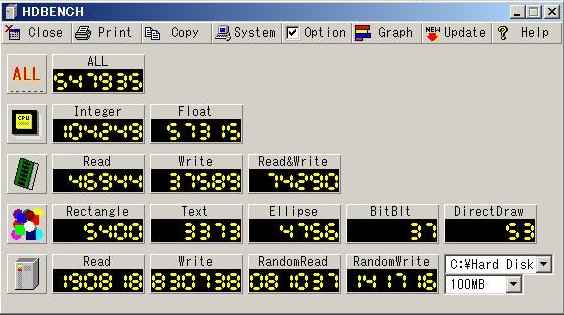
ディスクのパフォーマンスが世界最高速のレベルで、桁溢れしている状態(^^;)。
ということで、さくっとウィルスバスター2007をアンインストールして、代わりに俺様も愛用している(個人使用で)フリーソフトのAVG Anti-Virus Free Editionをインストールした。
で、画面のプロパティをいじって、WindowsVista本来のデザインであるWindows Aeroをチョイスしたが、これまた全く問題なく軽快に動作してくれる。

XPとかとは、がらりと雰囲気が違うAeroデザイン。
結果として、生まれ変わったFMV-BIBLO NB50Uさん。メモリの増量の効果は絶大なものがあったりするので、是非ともチャレンジすべし。
...しかし、(最低でも1GB程度まで)メモリを増量しないとまともに動作しないOSというのは問題だし、それを堂々と売っていたメーカーもメーカーかも。深く反省するように。


